Media Queries медиа запросы CSS уроки для начинающих академия
❮ Назад Дальше ❯
CSS Media запросы-больше примеров
Рассмотрим еще несколько примеров использования медиа-запросов.
Мультимедийные запросы — это популярный способ доставки адаптированной таблицы стилей к различным устройствам. Чтобы продемонстрировать простой пример, мы можем изменить цвет фона для различных устройств:
Пример
/* Set the background color of body to tan */
body {
background-color: tan;
}
/* On
screens that are 992px or less, set the background color to blue */
@media
screen and (max-width: 992px) {
body {
background-color: blue;
}
}
/* On screens that are 600px or less,
set the
background color to olive */
@media screen and (max-width: 600px) {
body {
background-color: olive;
}
}
Вы удивляетесь, почему мы используем именно 992пкс и 600px? Это то, что мы называем «типичными точками останова» для устройств. Более подробную информацию о типичных точках останова можно прочитать в руководстве по адаптивному веб-дизайну.
Более подробную информацию о типичных точках останова можно прочитать в руководстве по адаптивному веб-дизайну.
Запросы мультимедиа для меню
В этом примере мы используем мультимедийные запросы для создания адаптивного меню навигации, которое изменяется в дизайне на разных размерах экрана.
Home Link 1 Link 2 Link 3
Small screens:
Home Link 1 Link 2 Link 3
Пример
/* The navbar container */
.topnav {
overflow: hidden;
background-color: #333;
}
/* Navbar links */
.topnav a {
float:
left;
display: block;
color:
white;
text-align: center;
padding: 14px 16px;
text-decoration: none;
}
/* On screens that are 600px wide or less, make the menu links stack on top
of each other instead of next to each other */
@media screen and (max-width: 600px) {
.topnav a {
float: none;
width:
100%;
}
}
Запросы носителей для столбцов
Обычное использование мультимедийных запросов — это создание гибкого макета. В этом примере мы создаем макет, который варьируется от четырех, двух и полной ширины столбцов, в зависимости от различных размеров экрана:
В этом примере мы создаем макет, который варьируется от четырех, двух и полной ширины столбцов, в зависимости от различных размеров экрана:
Большие экраны:
Средние экраны:
Малые экраны:
Пример
/* Create four equal columns that floats next to each other */
.column {
float: left;
width: 25%;
}
/* On screens that are 992px
wide or less, go from
four columns to two columns */
@media screen and (max-width: 992px) {
.column {
width: 50%;
}
}
/* On screens that are
600px wide or less, make
the columns stack on top of each other instead of next to each other */
@media screen and (max-width: 600px) {
.column {
width:
100%;
}
}
Совет: Более современный способ создания макетов столбцов — использование CSS Flexbox (см. пример ниже).
Тем не менее он не поддерживается в Internet Explorer 10 и более ранних версиях.
Чтобы узнать больше о модуле макета гибкой коробки, прочитайте нашу главу CSS Flexbox.
Чтобы узнать больше о адаптивном веб-дизайне, прочитайте наш отзывчивый веб-дизайн учебника.
Пример
/* Container for flexboxes */
.row {
display: flex;
flex-wrap: wrap;
}
/* Create four equal columns */
.column {
flex: 25%;
padding: 20px;
}
/* On screens that are 992px wide or less, go from
four columns to two columns */
@media screen and (max-width: 992px) {
.column {
flex: 50%;
}
}
/* On screens that are 600px wide or less, make
the columns stack on top of each other instead of next to each other */
@media screen and (max-width: 600px) {
.row {
flex-direction: column;
}
}
Скрытие элементов с помощью запросов мультимедиа
Другим распространенным использованием мультимедийных запросов является скрытие элементов на различных размерах экрана:
Я буду скрыта на маленьких экранах.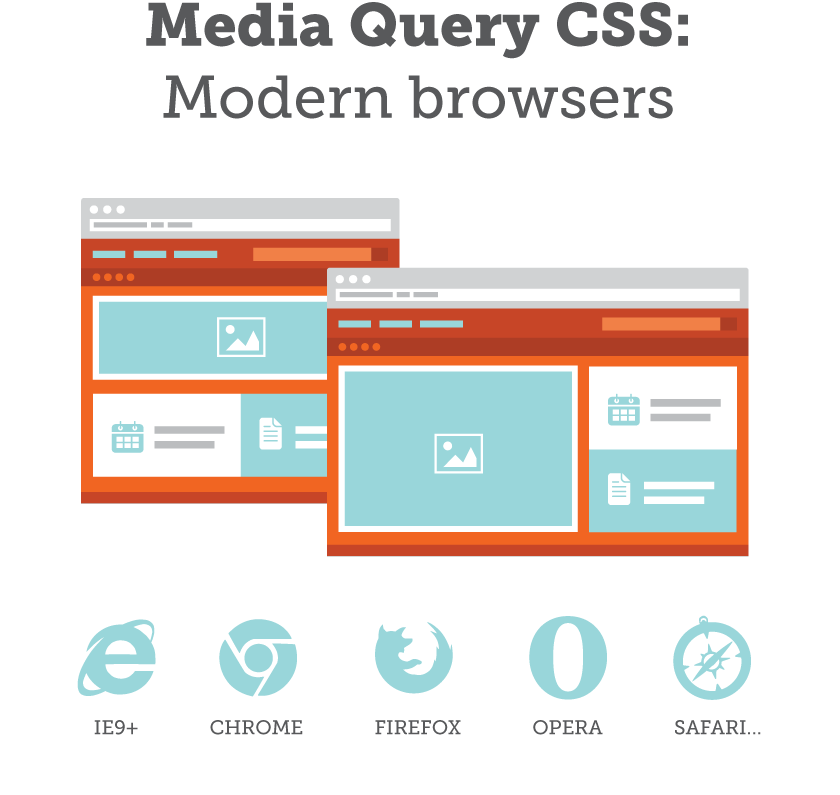
Пример
/* If the screen size is 600px wide or less, hide the element */
@media
screen and (max-width: 600px) {
div.example {
display: none;
}
}
Изменение размера шрифта с помощью запросов мультимедиа
Также можно использовать запросы мультимедиа для изменения размера шрифта элемента на различных размерах экрана:
Пример
/* If screen size is more than 600px wide, set the font-size of <div> to 80px */
@media screen and (min-width:
600px) {
div.example {
font-size: 80px;
}
}
/* If screen size is 600px wide, or less,
set the font-size of <div> to 30px */
div.example {
font-size: 30px;
}
}
Гибкая Галерея изображений
В этом примере мы используем мультимедийные запросы вместе с Flexbox для создания адаптивной галереи изображений:
Пример
Гибкий сайт
В этом примере мы используем мультимедийные запросы вместе с Flexbox для создания адаптивного веб-сайта, содержащего гибкую панель навигации и гибкий контент.
Пример
Ориентация: портрет/пейзаж
Мультимедийные запросы также можно использовать для изменения макета страницы в зависимости от ориентации браузера.
Вы можете иметь набор свойств CSS, которые будут применяться только в том случае, если окно обозревателя шире, чем его высота, так называемая «Ландшафтная» ориентация:
Пример
Используйте цвет фона лигхтблуе, если ориентация находится в альбомном режиме:
@media only screen and (orientation:
landscape) {
body {
background-color: lightblue;
}
}
Минимальная ширина до максимальной ширины
Можно также использовать значения (max-width: ..) and (min-width: ..) для задания минимальной ширины и максимальной ширины.
Например, если ширина обозревателя находится между 600 и 900px, измените внешний вид элемента <div>:
Пример
@media screen and (max-width: 900px) and (min-width: 600px) {
div. example {
example {
font-size: 50px;
padding: 50px;
border: 8px solid black;
background: yellow;
}
}
Использование дополнительного значения: В приведенном ниже примере мы добавляем дополнительный мультимедийный запрос к уже существующему, используя запятую (это будет вести себя как оператор OR):
Пример
/* When the width is between 600px and 900px OR above 1100px
— change the appearance of <div> */
@media screen and (max-width: 900px) and (min-width:
600px), (min-width:
1100px) {
div.example {
font-size: 50px;
padding: 50px;
border: 8px solid black;
background: yellow;
}
}
CSS @media ссылка
Для полного обзора всех типов носителей и функций/выражений, пожалуйста, посмотрите на @media правило в нашей ссылке CSS.
Совет: Чтобы узнать больше о адаптивном веб-дизайне (как ориентироваться на различные устройства и экраны), используя точки останова для запросов мультимедиа, прочитайте наш учебник по адаптивному веб-дизайну.
❮ Назад Дальше ❯
Под какие основыные размеры настраивать CSS @media screen? — Хабр Q&A
Всегда использую эти( это старые брэйкпоинты bootstrap по умолчанию ):
/* Large desktops and laptops */
media (min-width: 1200px) {
}
/* Portrait tablets and medium desktops */
media (min-width: 992px) and (max-width: 1199px) {
}
/* Portrait tablets and small desktops */
media (min-width: 768px) and (max-width: 991px) {
}
/* Landscape phones and portrait tablets */
media (max-width: 767px) {
}
/* Landscape phones and smaller */
media (max-width: 480px) {
}
По надобности дописую промежуточные разрешения, если вдруг по дизайну что то падает на 650px, тогда дописую:
media (max-width: 650) {
}
Ответ написан
Для себя обычно беру наиболее распространенные (desktop first):
992px
768px
480px
320px
Ответ написан 2015, в 15:13″> более трёх лет назад
я всегда смотрю на сайте какие медия более популярны.
по стандарту использую такую сетку:
1200 +
980 — 1199
769 — 979
640 — 768 (чтоб мелкие таблеты в portrait могли получить визуализацию эдентичную телефонам)
до 639 или 640 (зависит от проекта)
иногда добавляю 320 и 480
когда проект большой беру сетку бутстрапа и допиливаю
Ответ написан
КомментироватьПогуглите самые популярные разрешения для разных устройств (мобильники, планшеты). И выберите для себя 2-3 стоп-точки, на которых вы будете менять стили. Вот и весь секрет.
Ответ написан 2015, в 14:09″> более трёх лет назад
В свое время тоже задавался таким вопросом, и решил взять за стандарты breakpoints у twitter bootstrap. В этой ссылке приведены breakpoints для различных устройств, их и можете взять bootstrap-ru.com/scaffolding.php#responsive
А вообще, когда начал верстать адаптивные макеты, понял, что лучше не равняться на конкретные breakpoints устройств, а писать их по мере необходимости (сжимаемости) сайта.
Ответ написан
Комментировать
Многое зависит от типа вашего сайта. Если речь идет о каком-нибудь контентном сайте (новости/блог/что-то еще с разношерстной структурой) то тут не обойтись без нескольких мобильных диапазонов (мелкие мобильники, лопаты, планшеты). Если же речь идет о каком-нибудь простом лэндинге, где вся информация представлена «линейно» в вертикальном потоке, то без особых проблем можно взять за основу один брейкпоинт max-width: 921px и делать адаптив под него. + если вы хотите сделать не абы что, вам понадобится дизайнер, который вам нарисует хотя бы мокап мобильной версии.
+ если вы хотите сделать не абы что, вам понадобится дизайнер, который вам нарисует хотя бы мокап мобильной версии.
Ответ написан
Комментировать
Большинство устройств попадают под 3 медиа:
media (min-width: 768px) and (max-width: 979px) {}
media (min-width: 481px) and (max-width: 767px) {}
media (max-width: 480px) {}
Ответ написан
Комментировать
Согласен с Сергеем (@dpr), привязываться к популярным разрешениям проблематично, так как понадобиться подгонять некоторые элементы.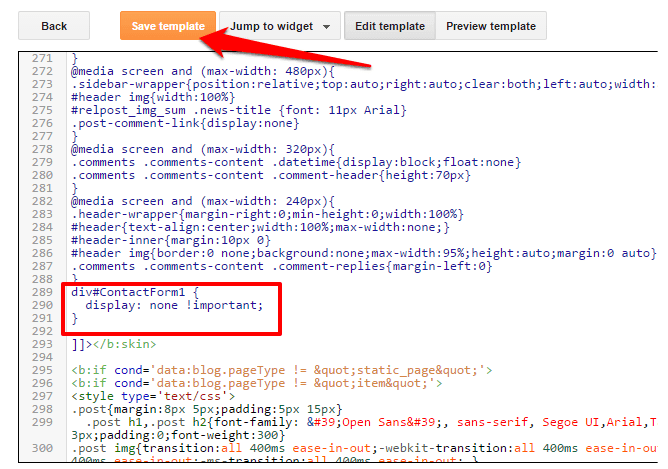 При разработке с нуля пользуюсь этим способом наоборот, так как разрабатываю по принципу «мобильные первые», но суть неизменна.
При разработке с нуля пользуюсь этим способом наоборот, так как разрабатываю по принципу «мобильные первые», но суть неизменна.
Ответ написан
Не понимаю в чем суть всех вышеуказанных брекпоинтов, достаточно трех:
@media (max-width: 425px) {
/* MOBILE */
}
@media (min-width: 425px) and (max-width: 1024px){
/* TABLET */
}
@media (min-width: 1024px) {
/* DESKTOP */
}Ответ написан
CSS media screen
Доброго времени суток дорогие друзья. C развитием интернета и появлением различных устройств появилась необходимость в поддержке отображения сайтов на разных разрешениях.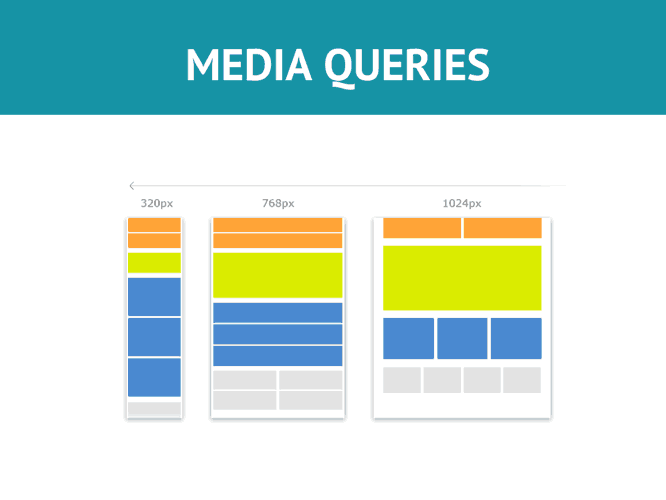 И выходом из этой ситуации стал адаптивный дизайн который подразумевает, что исходный макет сайта будет отображаться удобно и читаемо на всех разрешениях экрана. И именно для этого и были разработаны медиа — запросы которые в буквальном смысле слова позволяют перестраивать(адаптировать) сайт под различные разрешения.
И выходом из этой ситуации стал адаптивный дизайн который подразумевает, что исходный макет сайта будет отображаться удобно и читаемо на всех разрешениях экрана. И именно для этого и были разработаны медиа — запросы которые в буквальном смысле слова позволяют перестраивать(адаптировать) сайт под различные разрешения.
Для того чтобы использовать медиа- запросы нужно прописать в теге head следующий мета тег:
<meta name="viewport" content="width=device-width, initial-scale=1">
после этого мы смело можем приступать к написанию нашего первого медиа запроса.
Допустим у нас есть следующий код:
<!DOCTYPE html>
<html lang="en">
<head>
<title>
Медиа запросы
</title>
<meta charset="utf-8">
<meta name="viewport" content="width=device-width, initial-scale=1">
</head>
<body>
<style>
#text:before {
Content:"Разрешение для экранов больше 1200px(Компьютер, телевизор, ноутбуки)";
}
@media screen and (max-width: 1200px) {
#text:before {
Content:"Разрешение для экранов до 1200px (ноутбуки)";
}
}
@media screen and (max-width: 800px) {
#text:before {
Content:"Разрешение для экранов до 800px(планшеты)";
}
}
@media screen and (max-width: 320px) {
#text:before {
Content:"Разрешение для экранов до 800px(смартфоны)";
}
}
</style>
<span></span>
</body>
</html>
здесь мы написали три медиа запроса которые с помощью псевдоселектора before сменяют сообщение при изменении разрешений. Как вы наверное уже догадались первый медиа запрос срабатывает на отметке в 1200px, затем второй на 800px и третий на отметке 320px.
Как вы наверное уже догадались первый медиа запрос срабатывает на отметке в 1200px, затем второй на 800px и третий на отметке 320px.
Для того чтобы увидеть эффект изменений при смене разрешения экрана мы можем поступить двумя способами первый, это нажимая горячую клавишу ctrl + + и тем самым постепенно уменьшая разрешение. А второй зайти в инструменты разработчика в браузере и найти опцию при которой мы можем регулировать разрешения экрана в ручную. Я пользуюсь браузером google chroome поэтому нажимаю горячую клавишу ctrl+shift+j переходя в консоль и верхнем меню слева от слова console кликаю на значок в виде экранов. И в результате вверху отображается текущее разрешение экрана и я теперь могу используя мышку менять разрешение экрана, тем самым наблюдая как срабатывают медиа запросы.
Давайте теперь поподробнее разберем структуру медиа запроса:
@media screen and (max-width: 1200px) {
/*Стили css */
}
все медиа — запросы начинаются с ключевого слова @media screen and затем в скобочках у нас идет максимальная ширина разрешения больше которой медиа запрос не срабатывает.
То есть, если наше разрешение экрана больше 1200px, то данный медиа запрос выполняться не будет. Если мы вместо max-width в медиа запросе напишем min-width:
@media screen and (min-width: 1200px) {
/*Стили css */
}здесь будет обратная ситуация, данный медиа запрос будет выполняться если разрешение экрана не меньше 1200px. Под стилями css в медиа запросах подразумеваются селекторы и их свойства css.
@media screen and (max-width: 1200px) {
body{
background:green;
}
}здесь прописано что если разрешение экрана меньше 1200px фон тега body становиться зеленным.
Мы можем также задавать интервал:
@media screen and (min-width: 800px) and (max-width: 1200px) {
body{
background:green;
}
}тут зеленый фон к тегу body применяется в интервале разрешения ширины от 800px до 1200px.
И напоследок давайте с вами рассмотрим еще одну из возможностей которую предоставляют нам медиа запросы, а именно подключение файлов css при изменении разрешений:
<link rel="stylesheet" media="screen and (max-width: 1200px)" href="media.css">
эта строчка прописывается в теге head, в атрибуте media указывается условие медиа запроса, а href путь к css файлу который будет подключен при выполнении условия медиа запроса.
В нашем случае при разрешении экрана меньше 1200px на нашу страницу будут подключаться стили расположенные в файле media.css
На этом дорогие друзья я с вами прощаюсь, надеюсь данная статья была для вас полезна.
Желаю удачи и успехов, как в жизни так и в программировании. Пока!
Медиа-запросы CSS3 — примеры
❮ Предыдущий Далее ❯
Запросы мультимедиа CSS — дополнительные примеры
Давайте рассмотрим еще несколько примеров использования запросов мультимедиа.
Медиа-запросы — популярный метод доставки адаптированной таблицы стилей на различные устройства. Чтобы продемонстрировать простой пример, мы можем изменить цвет фона для разных устройств:
Пример
/* Установите цвет фона тела на коричневый */
body {
цвет фона: коричневый;
}
/* Вкл.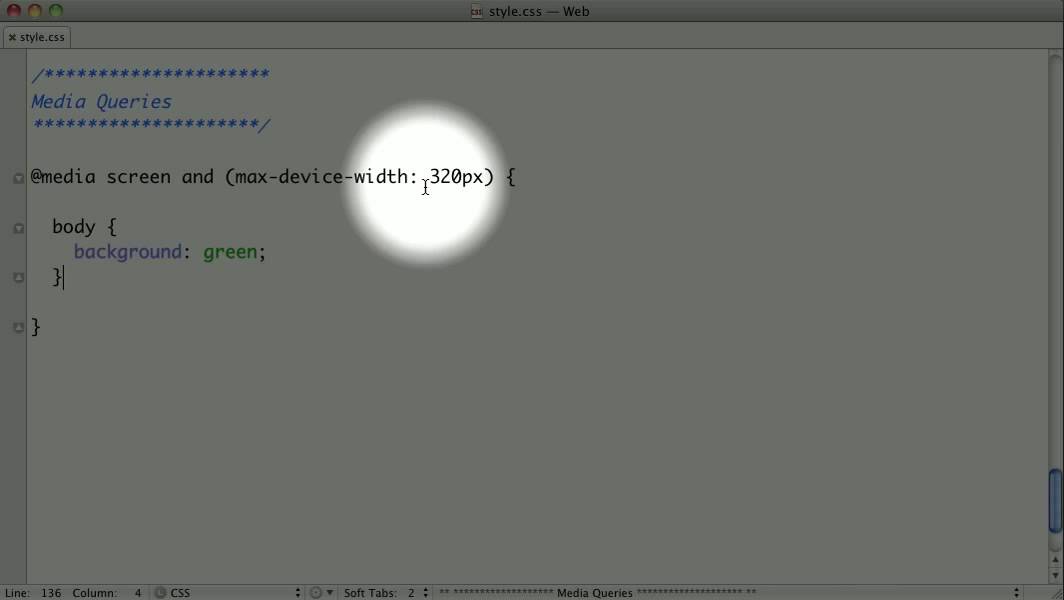 экраны с разрешением 992 пикселя или меньше установите синий цвет фона */
экраны с разрешением 992 пикселя или меньше установите синий цвет фона */
@media
экран и (максимальная ширина: 992 пикселя) {
тело {
цвет фона: синий;
}
}
/* На экранах с разрешением 600 пикселей и меньше
установить
цвет фона на оливковый */
@media screen and (max-width: 600px) {
body {
background-color: оливковый;
}
}
Попробуйте сами »
Вам интересно, почему мы используем именно 992px и 600px? Это то, что мы называем «типичными точками останова» для устройств. Вы можете узнать больше о типичных точках останова в нашем учебнике по адаптивному веб-дизайну.
Медиа-запросы для меню
В этом примере мы используем медиа-запросы для создания адаптивного меню навигации, которое варьируется в дизайне на разных размерах экрана.
Большие экраны:
Главная Ссылка 1 Ссылка 2 Ссылка 3
Маленькие экраны:
Главная Ссылка 1 Ссылка 2 Ссылка 3
Пример
/* Контейнер панели навигации */
. topnav {
topnav {
overflow: hidden;
цвет фона: #333;
}
/* Ссылки панели навигации */
.topnav a {
float:
оставил;
отображение: блок;
цвет:
белый;
выравнивание текста: по центру;
отступ: 14 пикселей 16 пикселей;
text-decoration: нет;
}
/* На экранах шириной 600 пикселей или меньше, сделать так, чтобы ссылки меню располагались сверху
друг друга, а не рядом друг с другом */
Экран @media и (максимальная ширина: 600 пикселей) {
.topnav a {
с плавающей запятой: нет;
ширина:
100%;
}
}
Попробуйте сами »
Медиа-запросы для столбцов
Медиа-запросы обычно используются для создания гибкого макета. В этом примере мы создаем макет, который может состоять из четырех, двух и полноразмерных столбцов в зависимости от размера экрана:
Большие экраны:
Средние экраны:
Маленькие экраны:
Пример
/* Создаем четыре одинаковых столбца, которые плавают рядом друг с другом */
. column {
column {
плыть налево;
ширина: 25 %;
}
/* На экранах с разрешением 992 пикселя
широкий или менее, перейти от
четыре столбца в два столбца */
@media screen and (max-width: 992px) {
.column {
ширина: 50 %;
}
}
/* На экранах,
600 пикселей в ширину или меньше, сделайте
столбцы располагаются друг над другом, а не рядом друг с другом */
@media экран и (макс. ширина: 600 пикселей) {
.column {
ширина:
100%;
}
}
Попробуйте сами »
Совет: Более современный способ создания макетов столбцов — использование CSS Flexbox (см. пример ниже). Однако он не поддерживается в Internet Explorer 10 и более ранних версиях. Если вам требуется поддержка IE6-10, используйте числа с плавающей запятой (как показано выше).
Чтобы узнать больше о модуле Flexible Box Layout, прочитайте нашу главу CSS Flexbox.
Чтобы узнать больше об адаптивном веб-дизайне, прочитайте наш учебник по адаптивному веб-дизайну.
Пример
/* Контейнер для флексбоксов */
.row {
display: flex;
flex-wrap: обернуть;
}
/* Создать четыре одинаковых столбца */
.column {
flex: 25%;
отступ: 20 пикселей;
}
/* На экранах шириной 992 пикселя или меньше перейдите от
четыре столбца в два столбца */
@media screen and (max-width: 992px) {
.столбец {
гибкость: 50 %;
}
}
/* На экранах шириной 600 пикселей или меньше сделайте
столбцы располагаются друг над другом, а не рядом */
@media screen and (max-width: 600px) {
.row {
flex-направление: столбец;
}
}
Попробуйте сами »
Скрытие элементов с помощью медиа-запросов
Другое распространенное использование медиа-запросов — скрытие элементов на экранах разных размеров:
Я буду скрыт на маленьких экранах.
Пример
/* Если размер экрана меньше 600 пикселей, скрыть элемент */
@media
экран и (максимальная ширина: 600 пикселей) {
div.example {
дисплей: нет;
}
}
Попробуйте сами »
Изменение размера шрифта с помощью мультимедийных запросов
Вы также можете использовать мультимедийные запросы для изменения размера шрифта элемента на различные размеры экрана:
Пример
/* Если размер экрана больше 600 пикселей в ширину, установите размер шрифта
Экран @media и (min-width: 600px) {
div.example {
размер шрифта: 80px;
}
}
/* Если размер экрана составляет 600 пикселей в ширину или меньше, установите размер шрифта
@media screen и (max-width: 600px) {
div.example {
размер шрифта: 30px;
}
}
Попробуйте сами »
Гибкая галерея изображений
В этом примере мы используем мультимедийные запросы вместе с flexbox для создания адаптивной галереи изображений:
Пример
Попробуйте сами »
Гибкий веб-сайт
В этом примере мы используем мультимедийные запросы вместе с flexbox для создания адаптивного веб-сайта, содержащего гибкую панель навигации и гибкий контент.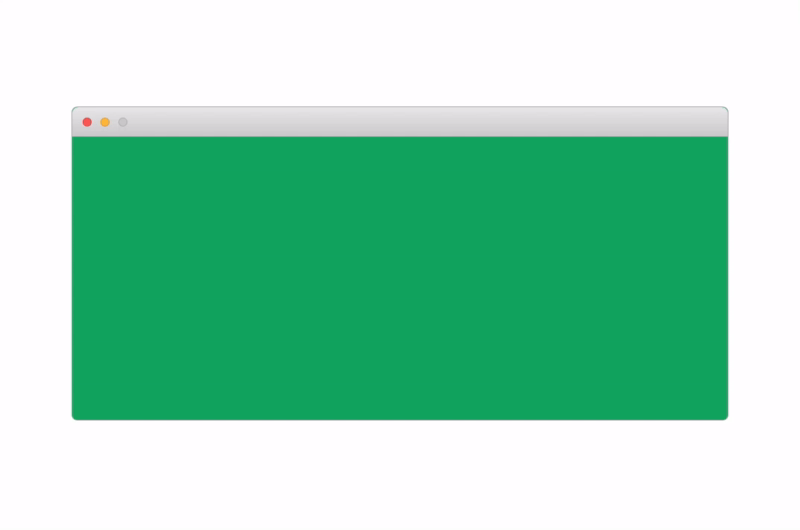
Пример
Попробуйте сами »
Ориентация: Книжная/Пейзажная
Медиа-запросы также можно использовать для изменения макета страницы в зависимости от ориентация браузера.
У вас может быть набор свойств CSS, которые будут применяются, когда окно браузера шире своей высоты, так называемый «пейзаж» ориентация:
Пример
Используйте светло-голубой цвет фона, если ориентация находится в ландшафтном режиме:
Только экран @media и (ориентация:
пейзаж) {
тело {
фоновый цвет: голубой;
}
}
Попробуйте сами »
От минимальной ширины до максимальной ширины
Вы также можете использовать значения (max-width: .. ) и (min-width: .4 .4 .4 9043 .4 .4 ) установить минимальную ширину и максимальную ширину.
Например, когда ширина браузера составляет от 600 до 900px, измените внешний вид элемента
Пример
Экран @media и (максимальная ширина: 900 пикселей) и (минимальная ширина: 600 пикселей) {
div. example {
example {
размер шрифта: 50px;
отступ: 50 пикселей;
граница: 8 пикселей, сплошной черный цвет;
фон: желтый;
}
}
Попробуйте сами »
Использование дополнительного значения: В приведенном ниже примере мы добавляем дополнительный медиа-запрос к нашему уже существующий с использованием запятой (будет вести себя как оператор ИЛИ):
Пример
/* При ширине от 600 до 900 пикселей ИЛИ выше 1100 пикселей - изменить внешний вид
@media screen и (max-width: 900px) и (min-width: 600px), (минимальная ширина: 1100px) {
div.example {
размер шрифта: 50px;
отступ: 50 пикселей;
граница: 8 пикселей, сплошной черный цвет;
фон: желтый;
}
}
Попробуйте сами »
CSS @media Reference
Полный обзор всех типов мультимедиа и функций/выражений см. Правило @media в нашем справочнике по CSS.
Правило @media в нашем справочнике по CSS.
Совет: Чтобы узнать больше об адаптивном веб-дизайне (как настроить таргетинг на различные устройства и экраны) с использованием контрольных точек медиа-запросов, прочитайте наш учебник по адаптивному веб-дизайну.
❮ Предыдущий Далее ❯
Что означает @media screen и (max-width: 1024px) в CSS?
Спросил
Изменено 3 года, 11 месяцев назад
Просмотрено 474k раз
Я нашел этот фрагмент кода в файле CSS, который я унаследовал, но я не вижу в нем никакого смысла:
@media screen and (max-width: 1024px){
img.bg {
слева: 50%;
поле слева: -512px; }
}
Что именно происходит в первой строке?
- css
- медиа-запросы
0
Это медиа-запрос.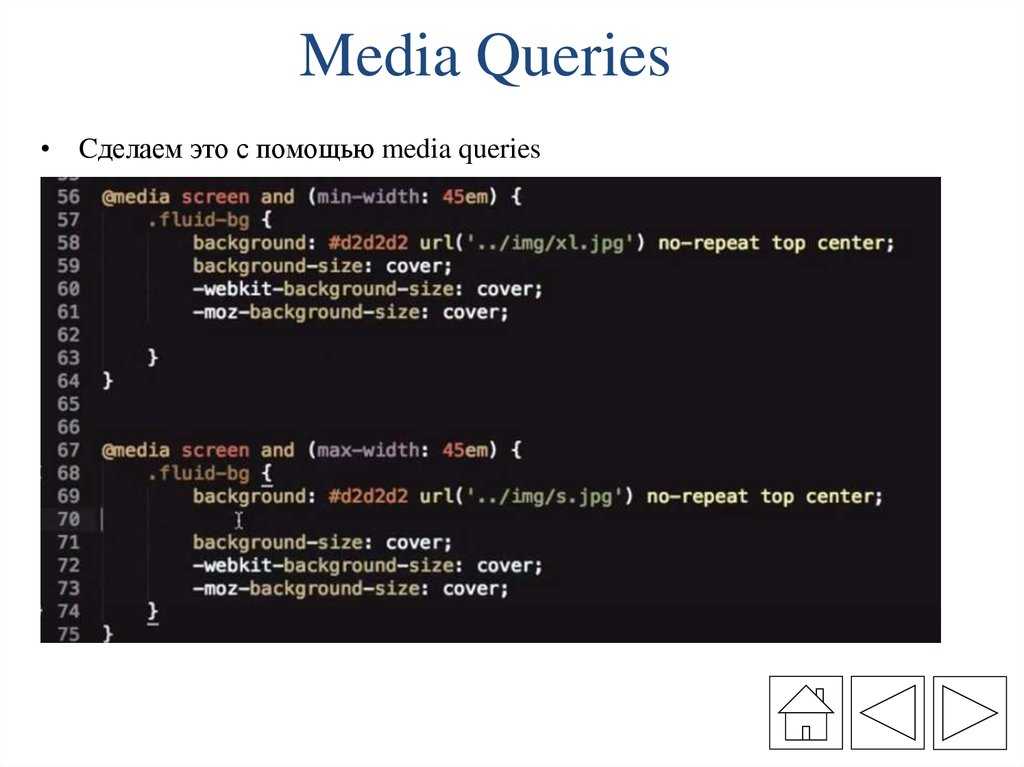 Он предотвращает запуск CSS внутри него, пока браузер не пройдет содержащиеся в нем тесты.
Он предотвращает запуск CSS внутри него, пока браузер не пройдет содержащиеся в нем тесты.
Тесты в этом медиа-запросе:
@media screen— Браузер идентифицирует себя как относящийся к категории «экран». Это примерно означает, что браузер считает себя настольным классом — в отличие, например, от. более старый браузер для мобильных телефонов (обратите внимание, что iPhone и другие браузеры для смартфонов, не идентифицируют себя как принадлежащие к категории экрана) или программа для чтения с экрана — и что она отображает страницу на экране, а не распечатывает ее.max-width: 1024px— ширина окна браузера (включая полосу прокрутки) не более 1024 пикселей. (пиксели CSS, а не пиксели устройства.)
Второй тест предполагает, что это предназначено для ограничения CSS для iPad, iPhone и подобных устройств (поскольку некоторые старые браузеры не поддерживают max-width в медиа-запросах, а многие настольные браузеры работают шире, чем 1024 пикселей).
Однако это также будет применяться к окнам настольных браузеров шириной менее 1024 пикселей в браузерах, поддерживающих max-width медиа-запрос.
Вот спецификация Media Queries, она довольно удобочитаема:
- http://www.w3.org/TR/css3-mediaqueries/
4
Он ограничивает определенные там стили экраном (например, не печать или какой-либо другой носитель) и дополнительно ограничивает область просмотра окнами шириной 1024 пикселя или меньше.
Media Queries
В нем говорится: Когда страница отображается на экране с разрешением не более 1024 пикселей по ширине, применяется следующее правило.
Как вы, возможно, уже знаете, вы можете настроить некоторый CSS для типа носителя, который может быть одним из портативных, экранных, принтерных и так далее.
Подробнее см. здесь..
1
В моем случае я хотел центрировать свой логотип на веб-сайте, когда браузер имеет 800px или меньше, тогда я сделал это, используя тег @media :
@media screen и (max-width: 800px) {
# логотип {
поплавок: нет;
маржа: 0;
выравнивание текста: по центру;
дисплей: блок;
ширина: авто;
}
}
У меня это сработало, надеюсь, кому-нибудь это решение покажется полезным. 🙂 Для получения дополнительной информации см. это.
🙂 Для получения дополнительной информации см. это.
0
Это мультимедийные запросы. Это позволяет вам применять часть правил CSS только к определенным устройствам в определенной конфигурации.
1
Это означает, что если размер экрана равен 1024, тогда применяются только следующие правила CSS.
Если условие вашего медиа-запроса верно, то ваш CSS с этим условием будет работать. Это означает, что CSS в пределах размера пикселя условия вашего медиа-запроса повлияет, иначе, если условие не будет выполнено, это означает, что если ширина устройства больше 1024 пикселей, чем ваш CSS, не будет работать. Потому что ваше условие медиа-запроса ложно.
max-width — это максимальное ограничение CSS до этой ширины.
0
Он нацелен на определенную функцию для выполнения некоторых других кодов. ..
..
Например:
@media all and (max-width: 600px) {
.навигация {
-webkit-flex-flow: перенос столбцов;
flex-flow: перенос столбца;
заполнение: 0;
}
В приведенном выше фрагменте говорится, что если устройство, на котором запущена эта программа, имеет экран шириной 600 пикселей или менее 600 пикселей, в этом случае наша программа должна выполнить эту часть.
Также стоит отметить, что вы можете использовать как 'em', так и 'px' — блоги и текстовые сайты делают это, потому что тогда браузер принимает решения о макете в большей степени относительно текстового содержимого.
В WordPress двадцать шестнадцать я хотел, чтобы мой слоган отображался как на мобильных, так и на настольных компьютерах, поэтому я поместил его в свою дочернюю тему style.css
@media screen и (max-width: 59em){
p.site-описание {
дисплей: блок;
}
}
Твой ответ
Зарегистрируйтесь или войдите в систему
Зарегистрируйтесь с помощью Google
Зарегистрироваться через Facebook
Зарегистрируйтесь, используя адрес электронной почты и пароль
Опубликовать как гость
Электронная почта
Требуется, но не отображается
Опубликовать как гость
Электронная почта
Требуется, но не отображается
css - @Media минимальная и максимальная ширина
спросил
Изменено 1 год, 1 месяц назад
Просмотрено 1,4 млн раз
У меня есть @media setup:
HTML :
CSS :
@медиаэкран и (минимальная ширина: 769 пикселей) {
/* СТИЛИ ЗДЕСЬ */
}
Экран @media и (минимальная ширина устройства: 481px) и (максимальная ширина устройства: 768px) {
/* СТИЛИ ЗДЕСЬ */
}
Только экран @media и (max-device-width: 480px) {
/* СТИЛИ ЗДЕСЬ */
}
С этой настройкой работает на iPhone, но не работает в браузере.
Это потому, что у меня уже есть устройство в мете, и, возможно, вместо этого у меня max-width: 480px ?
- css
- мобильный
- медиа-запросы
8
Я обнаружил, что лучший способ — написать CSS по умолчанию для старых браузеров, поскольку старые браузеры (включая IE 5.5, 6, 7 и 8) не могут читать @media . Когда я использую @media , я использую его так:

 css">
css">